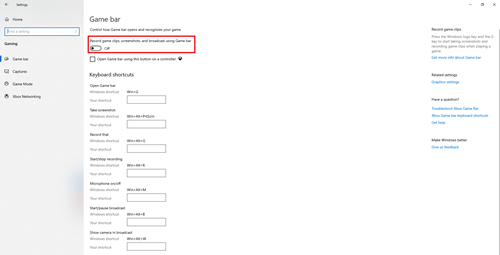Xbox Live on ollut Microsoftin verkkopeli- ja Xbox-alusta sen julkaisusta vuonna 2002 lähtien. Se on nähnyt monia iteraatioita ja parannuksia vuosien varrella. Toisin kuin sen pääkilpailija PlayStation Now, Xbox Live vaatii kuukausittaisen tilauksen voidakseen pelata verkossa ja käyttääkseen suurinta osaa tarjotuista palveluista.

Microsoft on myös toistuvasti yrittänyt liittää tietokoneita Xbox Live -ekosysteemiin vuosien varrella. Aiemmat hankkeet, kuten nyt lakkautettu Gamers for Windows – LIVE -alusta, saivat yleensä huonon vastaanoton. Tämä projekti epäonnistui pääasiassa alun perin kalliin tilausmaksun sekä pakotetun integroinnin vuoksi muilta sisällöntuottajilta, kuten Steamilta, ladattuihin peleihin.
Kuinka poistaa Xbox Live käytöstä Xbox Onessa
Jos haluat poistaa Xbox Liven käytöstä konsolissasi, sinulla on oikeastaan vain yksi vaihtoehto, eli asettaa Xbox offline-tilaan. Jos teet niin, voit silti pelata kaikkia pelejä, jotka eivät vaadi Internet-yhteyttä, jos Xbox on asetettu kotikonsoliksi tai sinulla on pelilevy. Voit myös edelleen ansaita saavutuksia ja muuttaa suurinta osaa asetuksista perhe- ja profiiliasetuksia lukuun ottamatta.
Jos haluat asettaa Xbox One -laitteen offline-tilaan, sinun on suoritettava seuraavat vaiheet:
- Paina ohjaimen Xbox-painiketta.
- Valitse Järjestelmä.
- Valitse Asetukset.
- Valitse Verkko.
- Valitse Verkkoasetukset.
- Valitse Siirry offline-tilaan.
Palaa online-tilaan toistamalla yllä oleva prosessi ja valitsemalla Siirry online-tilaan, kun pääset vaiheeseen 6.
Xbox One -konsolin ottaminen offline-tilaan tarkoittaa, että et voi enää pelata pelejä, jotka vaativat Internet-yhteyden, joten et voi pelata moninpelejä ystäviesi kanssa. Myös kaikki Xbox Liven sosiaaliset ominaisuudet poistetaan käytöstä, joten et voi lähettää viestejä tai puhua ystävillesi. Lisäksi et saa pelipäivityksiä.
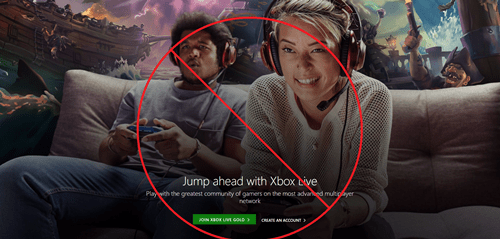
Kuinka poistaa Xbox Live käytöstä Xbox 360:ssa
Koska ne ovat peräisin edellisen sukupolven peleistä, joissa online-pelien pelaaminen oli vähemmän näkyvää kuin nykyään, useimmat 360-pelit toimivat erinomaisesti offline-tilassa. Tietenkään moninpelivaihtoehdot ja chattailu ystäviesi kanssa eivät ole mahdollisia.
Jos haluat asettaa Xbox 360:n offline-tilaan ja katkaista yhteyden Xbox Liveen samalla, sinun on ensin asetettava se kotikonsoliksi ja katkaistava sitten verkkoyhteys. Voit tehdä tämän seuraavasti:
- Paina ohjaimen Xbox-painiketta.
- Valitse Asetukset-painike oikeassa yläkulmassa (se näyttää hammaspyörältä).
- Valitse Henkilökohtainen
- Valitse Kotini Xbox.
- Paina B palataksesi Asetukset-valikkoon.
- Valitse Verkko.
- Valitse Verkkoasetukset.
- Valitse Siirry offline-tilaan.
Voit palauttaa Internet-yhteyden valitsemalla Siirry online-tilaan, kun pääset vaiheeseen 8.
Poista Xbox Liven automaattinen sisäänkirjautuminen käytöstä Xbox 360:ssa
Jos haluat pitää 360:n yhteydessä Internetiin, mutta haluat estää Xbox Liveä kirjautumasta automaattisesti sisään, kun käynnistät konsolin, voit toimia seuraavasti:
- Kirjaudu Xbox Liveen.
- Paina ohjaimen Xbox-painiketta.
- Valitse Asetukset-hammaspyörä.
- Valitse Asetukset.
- Valitse Profiili.
- Valitse Kirjautumisasetukset.
- Valitse Automaattinen sisäänkirjautuminen.
- Laita se pois päältä.
Poista Xbox Game Bar käytöstä Windows 10:ssä
Uusimmassa Windows-versiossa on integroitu pelipalkki, jonka avulla voit tallentaa pelejä ja muodostaa yhteyden Xbox-sovellukseen. Game Bar on aiheuttanut änkytystä useissa peleissä aiemmin. Lisäksi se voi viedä arvokasta RAM-muistia alemmissa järjestelmissä. Voit poistaa sen käytöstä seuraavasti:
- Napsauta hiiren kakkospainikkeella Windows-kuvaketta näytön vasemmassa alakulmassa.
- Napsauta Asetukset.
- Napsauta Pelit.
- Napsauta Pelipalkkia.
- Napsauta Tallenna pelileikkeet, kuvakaappaukset ja lähetys pelipalkin avulla -kohdassa vaihtokytkintä poistaaksesi vaihtoehdon käytöstä.
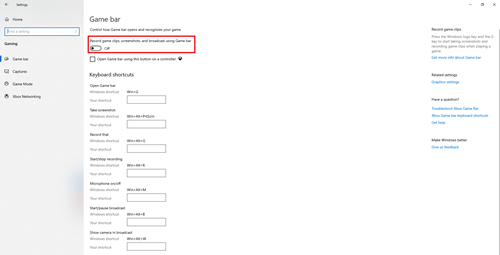
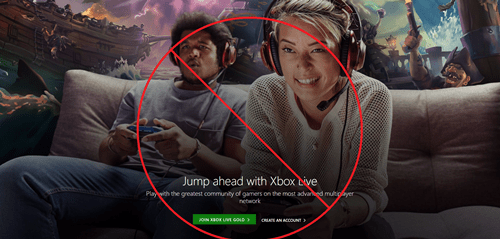
Xbox kuollut
Vaikka et voi koskaan irtautua kokonaan Xbox Live -ekosysteemistä, jos sinulla on Xbox-konsoli tai Windows-tietokone, voit käyttää tämän artikkelin ohjeita irrottaaksesi itsesi heidän palveluistaan. Jos olet löytänyt muita tapoja päästä eroon Xbox Livestä, ilmoita siitä meille kommenttiosiossa.